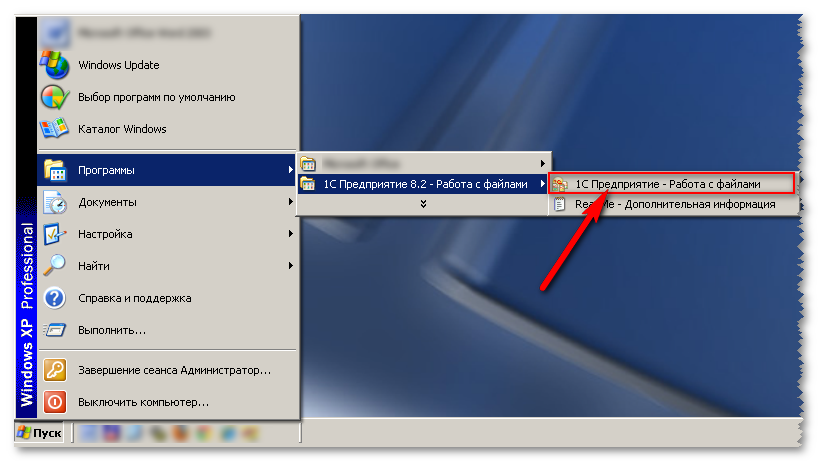Пользовательские формы документов: различия между версиями
Admin (обсуждение | вклад) |
Admin (обсуждение | вклад) |
||
| Строка 14: | Строка 14: | ||
После того, как редактор был скачен, его необходимо установить к себе на компьютер (только для Windows). | После того, как редактор был скачен, его необходимо установить к себе на компьютер (только для Windows). | ||
===Шаг 1. Установка редактора=== | ===Шаг 1. Установка редактора=== | ||
| − | < | + | <ol> |
| − | <li>Распакуйте скаченный архив (в виде EXE или ZIP - файла) в какой-нибудь каталог у себя на диске (например, ''C:\Fw\'');</li> | + | <li>Распакуйте скаченный архив (в виде EXE или ZIP - файла) в какой-нибудь временный каталог у себя на диске (например, ''C:\Fw\'');</li> |
<li>Запустите файл setup.exe (см. рис. ниже); | <li>Запустите файл setup.exe (см. рис. ниже); | ||
<br> | <br> | ||
| Строка 21: | Строка 21: | ||
</li> | </li> | ||
<li>Далее, следуя инструкциям, установите весь пакет к себе на компьютер. Установщик автоматически создаст все необходимые ярлыки в меню "Пуск";</li> | <li>Далее, следуя инструкциям, установите весь пакет к себе на компьютер. Установщик автоматически создаст все необходимые ярлыки в меню "Пуск";</li> | ||
| − | </ | + | <li>Теперь, содержимое временного каталога (из п.1 - ''C:\Fw\'') можно удалить;</li> |
| + | </ol> | ||
| + | ===Шаг 2. Работа с редактором=== | ||
| + | Для запуска редактора "1С:Предприятие - работа с файлами" воспользуйтесь созданным на этапе шага №1 ярлыком. Или ч/з меню "Пуск" (см. рис. ниже) | ||
| + | http://www.uchetkin.by/images/wiki/patterns/fw_run.png | ||
Версия от 14:08, 5 февраля 2013
Сервис "Учеткин.by" позволяет пользователю загружать на сервер и использовать собственные печатные формы документов. Таких как: счета на оплату, акты выполненных работ, счета-договора, договора и т.п.
Механизмы сервиса позволяют использовать даже изображения на формах документов, это значит, что можно вставлять в документы свои логотипы, печати и подписи. Все данные будут доступны только Вам.
Важно! На текущий момент изображения в документах поддерживаются только для Excel- и PDF-печатных форм!
Редактор печатных форм
В качестве исходного формата шаблонов документов используется мощный формат MOXCEL. Он разработан компанией "1С" и является более универсальным и функциональным нежели Excel или Word.
Для создания/редактирования печатных форм формата MOXCEL используется специальный редактор - "1С:Предприятие - Работа с файлами", который поставляется БЕСПЛАТНО фирмой 1С.
Последнюю версию редактора можно скачать с сайта разработчика по этой ссылке. Также, стабильную версию редактора можно скачать и с нашего сервера.
После того, как редактор был скачен, его необходимо установить к себе на компьютер (только для Windows).
Шаг 1. Установка редактора
- Распакуйте скаченный архив (в виде EXE или ZIP - файла) в какой-нибудь временный каталог у себя на диске (например, C:\Fw\);
- Запустите файл setup.exe (см. рис. ниже);
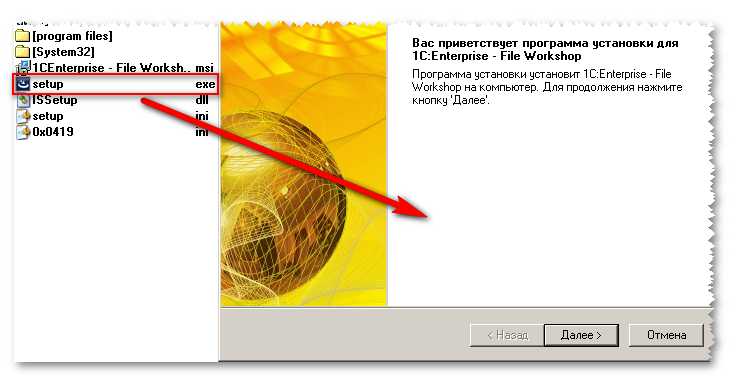
- Далее, следуя инструкциям, установите весь пакет к себе на компьютер. Установщик автоматически создаст все необходимые ярлыки в меню "Пуск";
- Теперь, содержимое временного каталога (из п.1 - C:\Fw\) можно удалить;
Шаг 2. Работа с редактором
Для запуска редактора "1С:Предприятие - работа с файлами" воспользуйтесь созданным на этапе шага №1 ярлыком. Или ч/з меню "Пуск" (см. рис. ниже)